ARKは画像と特撮が非常にリアルで繊細なサバイバルゲームとして、多くのプレーヤーたちに愛されています。しかし、PCでARKをプレイする時、常にクラッシュしてしまうとプレーヤーたちから報告がありました。今回はクラッシュの原因と7つの解決方法を紹介していきます。
クラッシュの原因
ARKのクラッシュ原因は主に4つがあります。
- pc自体のスペック不足
- ゲームのバージョンが古い
- メモリ(RAM)のオーバーフロー
- 設定が重い状態になっている
次に、7つの解決方法を紹介していきます。
対処法1、PCがARKの最低システム要求に満足しているかどうかを確認します
大きいマップが付いているゲームとして、ARKをPCでプレイするには、最低のシステム要求があります。詳細は下記の情報をご参考ください。
- OS:Windows 7/8 / 8.1 / 10 64ビットバージョン
- RAM:8GB
- CPU:Intel Core i5-2400 / AMD FX-8320以上
- GPU:NVIDIA GTX 670 2GBまたはAMD Radeon HD 7870 2GB以上
- DirectX:バージョン11
- ハードドライブの空き容量:60GB
- DirectX:バージョン10
- ネットワーク:ブロードバンドインターネット接続
PCでスムーズにARK実行するため、PCが上記の最低要求に満足しなければなりません。さらに、DirectX を実行するパーテイションに十分な空き容量を確保する必要もあります。もし空き容量が不足している場合は、MiniTool Partition Wizardを利用して、パーティションを拡張することができます。
専門なオールインワンのパーティションマネージャーとして、MiniTool Partition Wizardはパーティションの移動/サイズ変更、パーティションの拡張、パーティションのフォーマット、ディスク/パーティションのコピー、MBRからGPTへの変換、ディスク領域の使用状況の分析、ディスクパフォーマンスの測定などができます。
つきまして、下記の手順に従って、パーテイションの拡張を開始します。
ステップ1:次のボタンをクリックして、MiniTool Partition Wizard無料版をダウンロードします。
MiniTool Partition Wizard Freeクリックしてダウンロード100%クリーン&セーフ
ステップ2:拡張したいパーティションを選択し、左側のアクションパネルから[パーティション拡張]を選択します。
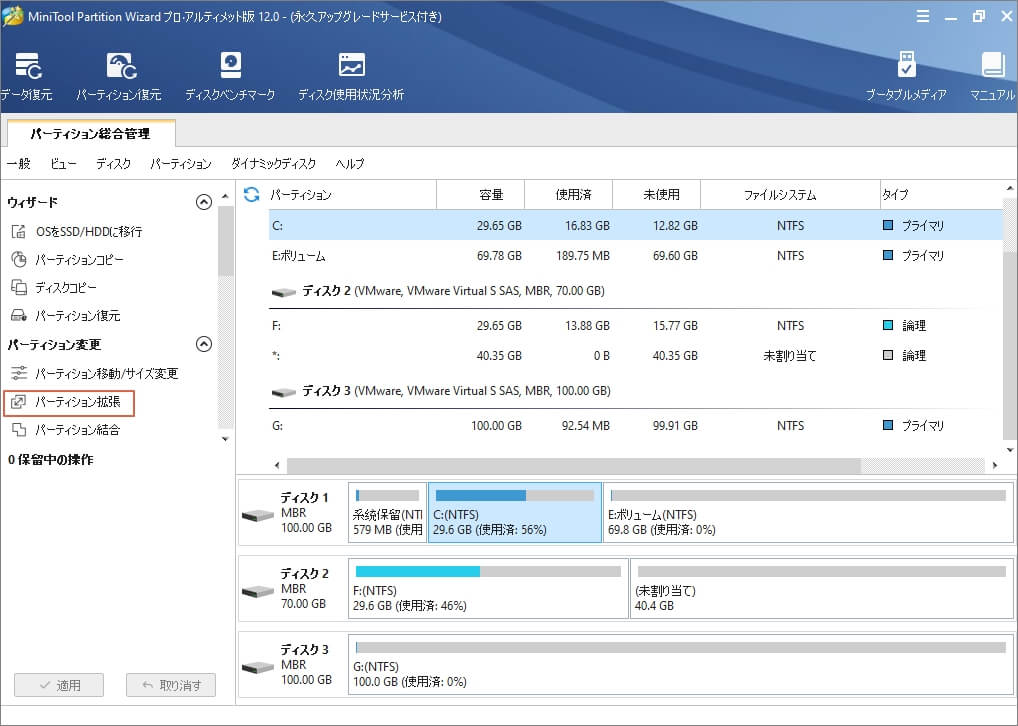
ステップ3:ドロップダウンメニューから空き領域のあるパーティションまたは未割り当て領域を選択します。スライドハンドルを左または右にドラッグして、拡張容量のサイズを決定して、「OK」をクリックします。
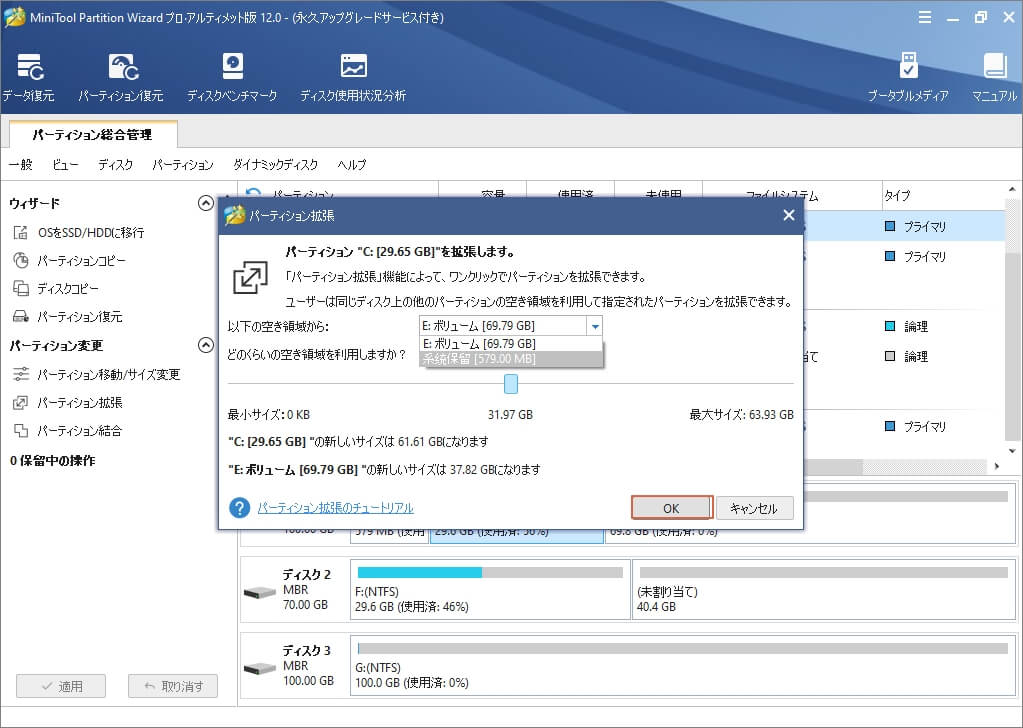
ステップ4:[適用]ボタンをクリックして、保留中の操作を適用します。
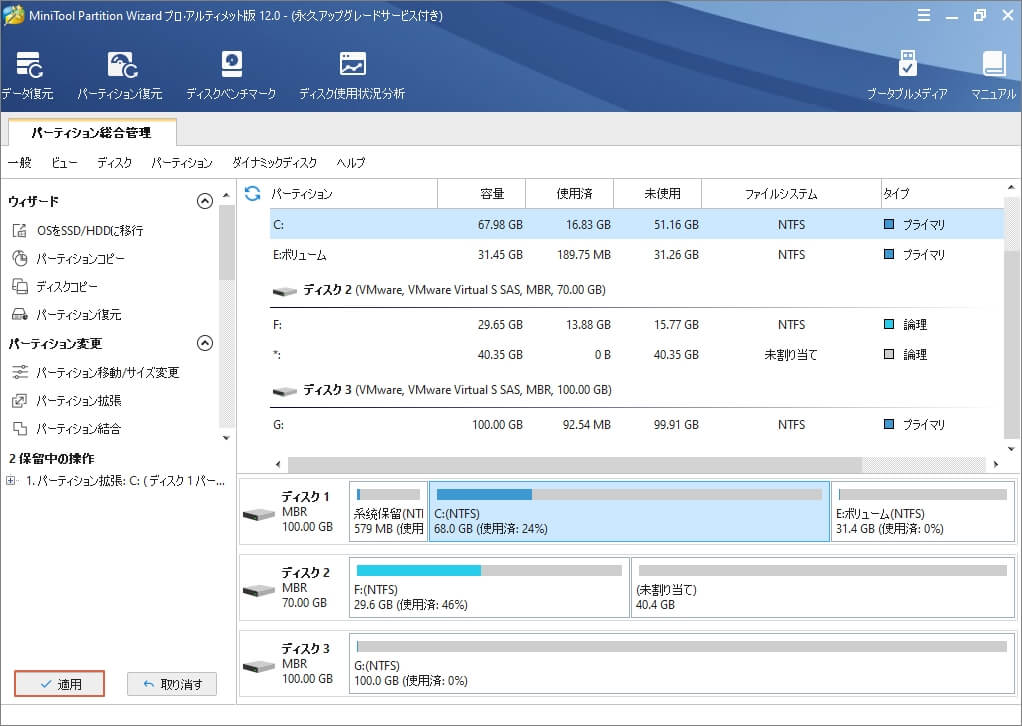
パーティションの拡張を成功次第、ゲームを再起動して、クラッシュ問題が解決されたかどうかを確認します。
対処法2:ゲームファイルの整合性を確認する
コンピューター上のARK Survival Evolvedのゲームファイルが破損している場合、ゲームがクラッシュしてしまいます。そのため、ゲームファイルの整合性を確認することが必要です。もしPCにSteamがインストールされている場合は、以下の手順に従って、Steamクライアントを利用してゲームファイルの整合性を確認できます。
ステップ1:コンピューターを再起動し、PCでSteamを起動します。
ステップ2:「ライブラリ」に移動し、ゲームリストでARK:Survival Evolvedを右クリックし、メニューから[プロパティ]を選択します。
ステップ3: [ローカルファイル]カテゴリに切り替え、[ゲームファイルの整合性を確認]ボタンをクリックします。
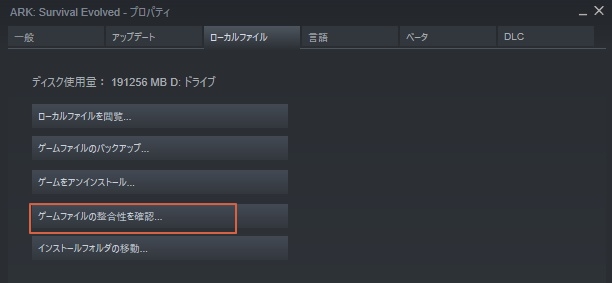
ステップ4:確認完了次第、ARKを再起動して、クラッシュを続けるかどうかを確認します。
対処法3、グラフィックスドライバーを最新バージョンに更新する
PCのグラフィックスドライバーが破損、または古くなった場合、クラッシュを引き起こす可能性もあります。そのため、グラフィックスドライバーを最新バージョンに更新する必要があります。
ステップ1:Windows+ Rキーの組み合わせを押し、ダイアログボックスにdevmgmt.mscと入力して、Enterキーを押します。
ステップ2: [ディスプレイアダプター]カテゴリを展開し、グラフィックスドライバーを右クリックして、メニューから[ドライバーの更新]を選択します。
ステップ3: [ドライバーソフトウェアの最新版を自動検索します(S)]を選択します。Windowsはネットでデバイスの最新ドライバーソフトウェアを探し、インストールします。
ステップ4:Windowsが最新のドライバーを見つけられない場合は、製造元のWebサイトから最新のドライバーを手動でダウンロードし、[コンピューターを参照してドライバーソフトウェアを検索します(S)]を選択して、ドライバーソフトウェアを手動で検索してインストールできます。
対処法4、起動オプションを設定する
PCの設定とARKは互換性がないという状況もクラッシュを引き起こすかもしれません。この場合は、別の起動オプションでゲームを起動してみてください。
ステップ1:PCでSteamを起動し、「ライブラリ」をクリックしてゲームリストを開けます。
ステップ2:.ARK:Survival Evolvedを見つけて右クリックし、[プロパティ]を選択します。
ステップ3:「一般」タブの「起動オプションを設定」ボタンをクリックします。現在表示されているすべての起動オプションを削除します。
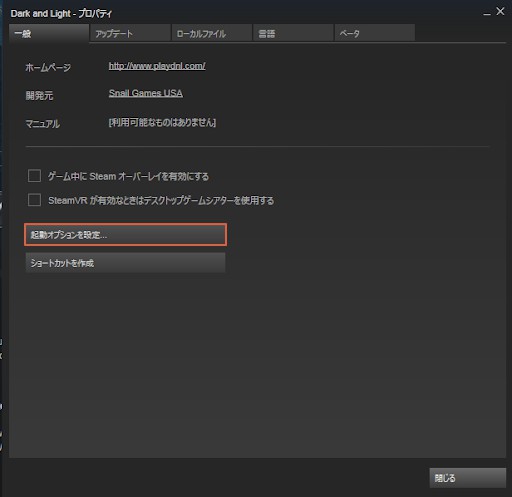
ステップ4:-USEALLAVAILABLECORES -sm4 -d3d10を入力し、[OK]をクリックします。
ステップ5:ゲームを再起動し、ARKのクラッシュ問題が解決しているかどうかを確認します。
対処法5、互換モードでゲームを実行する
Windows 10でARKがクラッシュし続ける場合は、Windows 7の互換モードでゲームを実行してみてください。この方法は、Windows 10が一部のアプリケーションを実行できず、或いは他の特定のプログラムがクラッシュし続ける場合に適用されます。
ステップ1:PCで[ARK:Survival Evolved]のアイコンを右クリックし、メニューから[プロパティ]を選択します。
ステップ2:互換性タブに移動して、[互換モードでこのプログラムを実行する]にチェックを入れます。
ステップ3: ドロップダウンメニューから「Windows 7」を選択して、[管理者としてこのプログラムを実行する]にチェックを入れます。
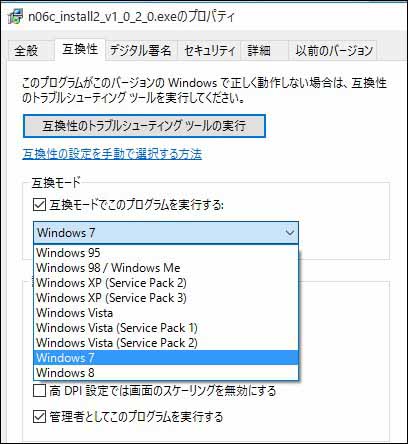
ステップ4: [適用]と[OK]をクリックして変更を実行します。
ステップ5:ARKをPCで再起動し、クラッシュが停止されたかどうかを確認します。
対処法6、ARKのクリーン再インストールを実行する
上記の対処法はすべてダメだった場合は、PCにゲームを再インストールしてみてください。これによって、PC上の破損している可能性のあるインストールファイルを排除し、ゲームを再インストールする時に、Steamは自動的にユーザーデータをロードします。
ステップ1:Steamを起動し、ゲームライブラリに移動します。
ステップ2:「Ark:Survival Evolved」を右クリックして「アンインストール」を選択します。
ステップ3:Arkをアンインストールした後、ファイルエクスプローラーを開き、次のパスに移動します。
C:\Program Files (x86)\Steam\steamapps\common\ARK\ShooterGame\Content\Mods
ステップ4:フォルダ内のすべてのファイルを削除します。
ステップ5:Steamでゲームを再度インストールします。
対処法7、コンピュータのハードウェアの問題を確認する
最後の対処法はハードウェアに問題があるかどうかを確認することです。Arkのようなゲームはハードウェアに強く依存しているため、RAMやPSUなどの不良ハードウェアを使用していると、クラッシュする可能性があります。そのため、ハードウェアを検査して、問題があるかどうかを確認してください。
結語
今回はPC版ARKのクラッシュについて7つの対処法を紹介しました。もし何か他のご質問またはご意見がありましたら、お気軽に[email protected]までご連絡ください。少しでもお役に立ちましたら幸いでございます。






